Sarjanumero tai sarjapäivämäärä on numero, jota Excel käyttää laskeessaan laskentataulukkoon syötetyt päivämäärät ja kellonajat. Sarjanumero lasketaan joko manuaalisesti tai käyttämällä kaavoja päivämäärälaskennan kanssa. Excel lukee tietokoneen järjestelmän kellon seuratakseen aikaa, joka on kulunut päivämääräjärjestelmän aloituspäivästä. Tämän opetusohjelman tiedot koskevat Excel 2019-, Excel 2016-, Excel 2013-, Excel 2010-, Excel 2007- ja Excel for Mac -sovelluksia.
Kaksi mahdollista päivämääräjärjestelmää
Oletusarvoisesti Windows-käyttöjärjestelmässä toimivat Excel-versiot tallentavat päivämäärän arvona, joka edustaa kokonaisten päivien määrää 1. tammikuuta 1900 keskiyön jälkeen sekä kuluvan päivän tuntien, minuuttien ja sekuntien määrää. Oletusarvoisesti Macintosh-tietokoneissa toimivat Excel-versiot käyttävät jompaakumpaa seuraavista kahdesta päivämääräjärjestelmästä:
- Excel for Mac -versiot 2019, 2016 ja 2011: Oletuspäivämääräjärjestelmä on 1900 päivämääräjärjestelmä, joka varmistaa päivämäärän yhteensopivuuden Excel for Windows -sovelluksen kanssa.
- Excel 2008 ja aiemmat versiot: Oletuspäivämääräjärjestelmä alkaa 1. tammikuuta 1904 ja sitä kutsutaan 1904 päivämääräjärjestelmäksi.
Kaikki Excelin versiot tukevat molempia päivämääräjärjestelmiä ja on mahdollista siirtyä järjestelmästä toiseen.
Esimerkkejä sarjanumeroista
Ajat tallennetaan desimaalilukuina
Molempien järjestelmien ajat tallennetaan desimaalilukuina välillä 0,0 – 0,99999, missä:
- 0.0 on 00:00:00 (tunnit:minuutit:sekunnit)
- 0.5 on 12:00:00 (12 tuntia)
- 0,99999 on 23:59:59
Jos haluat näyttää päivämäärät ja kellonajat laskentataulukon samassa solussa, yhdistä luvun kokonaisluku- ja desimaaliosat. Esimerkiksi 1900-järjestelmässä 1.1.2016 keskipäivällä sarjanumero on 42370.5, koska se on 42370 ja puoli päivää (ajat tallennetaan kokonaisen päivän murto-osina) 1.1.1900 jälkeen. Vastaavasti vuoden 1904 järjestelmässä , numero 40908.5 tarkoittaa klo 12.00 1. tammikuuta 2016.
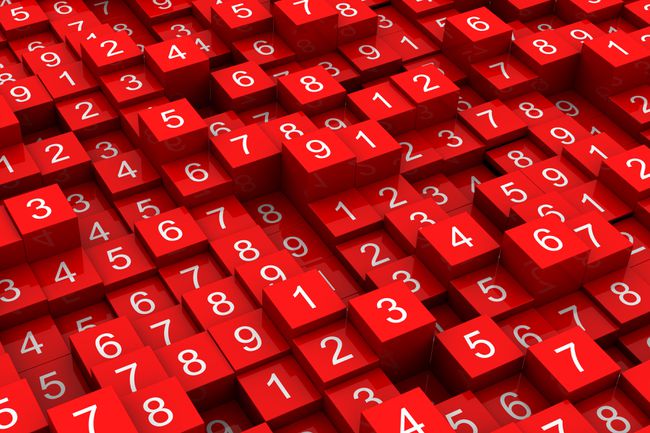
Sarjanumeroiden käyttö
Monet projektit, jotka käyttävät Exceliä tietojen tallentamiseen ja laskemiseen, käyttävät päivämääriä ja aikoja tavalla tai toisella. Esimerkiksi:
- Pitkäaikainen projekti, joka laskee päivien määrän nykyisen ja edellisen päivämäärän välillä käyttämällä NETWORKDAYS-toimintoa.
- Lainalaskelma, joka määrittää tulevan päivämäärän EDATE-toiminnolla.
- Työaikalomakkeet, jotka laskevat kuluneen ajan alkamis- ja päättymisaikojen välillä sekä tunnit ja tarvittaessa ylityöt kaavoilla, jotka lisäävät tai vähentävät päivämäärät ja kellonajat.
- Aikaleima laskentataulukossa, jossa näkyy nykyinen päivämäärä ja kellonaika pikanäppäimillä, jotka lukevat nykyisen sarjanumeron.
- Päivitä näytettävä päivämäärä ja kellonaika, kun laskentataulukko avataan tai lasketaan uudelleen käyttämällä NYT- ja TODAY-toimintoja.
Työkirjaa kohden voidaan käyttää vain yhtä päivämääräjärjestelmää. Kun päivämääriä sisältävän työkirjan päivämääräjärjestelmä muuttuu, päivämäärät siirtyvät neljällä vuodella ja yhdellä päivällä kahden päivämääräjärjestelmän välisen aikaeron vuoksi.
Oletuspäivämääräjärjestelmän muuttaminen
Päivämääräjärjestelmän asettaminen työkirjalle Windows PC:ssä toimivassa Excelissä:
-
Avaa muokattava työkirja.
-
Valitse Tiedosto† Paitsi Excel 2007:ssä, jossa käytät . valitse Toimisto nuppi.
-
Valitse Vaihtoehdot avataksesi Excelin asetukset -valintaikkunan.
-
Valitse Pitkälle kehittynyt valintaikkunan vasemmassa ruudussa.
-
Vuonna Tätä työkirjan osaa laskettaessavalitse tai tyhjennä Käytä vuoden 1904 päivämääräjärjestelmää valintaruutu.
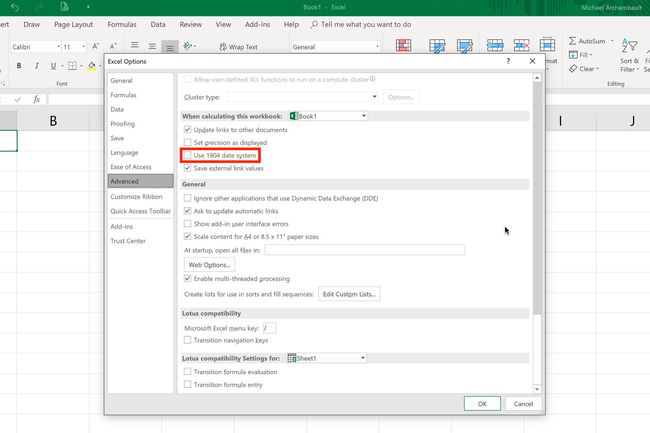
-
Valitse Okei sulkeaksesi valintaikkunan ja palataksesi työkirjaan.
Päivämääräjärjestelmän asettaminen työkirjalle Excel for Macissa:
-
Avaa muokattava työkirja.
-
Valitse Excel valikosta.
-
Valitse Asetukset avataksesi Excelin asetukset -valintaikkunan.
-
Valitse Kaavat ja luettelo -osiossa Laskeminen.
-
Vuonna Kun lasketaan työkirjaosiovalitse tai tyhjennä Käytä vuoden 1904 päivämääräjärjestelmää valintaruutu.
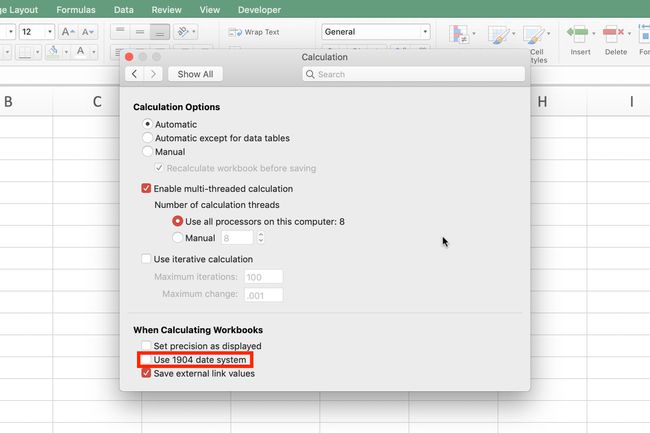
-
Sulje Excelin asetukset -valintaikkuna.
Miksi kaksipäiväiset järjestelmät?
Excelin PC-versiot (Windows- ja DOS-käyttöjärjestelmät) käyttivät alun perin 1900-päivämääräjärjestelmää yhteensopivuuden vuoksi Lotus 1-2-3:n kanssa, joka oli tuolloin suosituin taulukkolaskentaohjelma. Ongelmana on, että kun Lotus 1-2-3 tehtiin, vuosi 1900 ohjelmoitiin karkausvuodeksi, vaikka sitä ei itse asiassa ollutkaan. Tämän seurauksena vaadittiin lisäohjelmointivaiheita virheen korjaamiseksi. Excelin nykyiset versiot säilyttävät 1900-päivämääräjärjestelmän yhteensopivuuden vuoksi ohjelman aiemmissa versioissa luotujen laskentataulukoiden kanssa.

